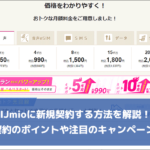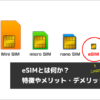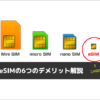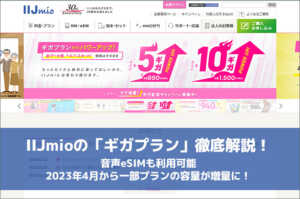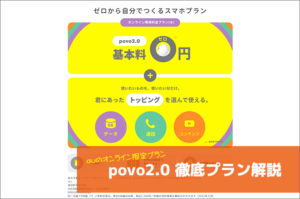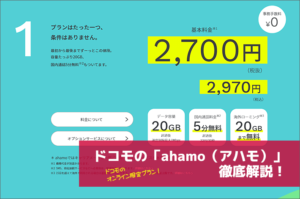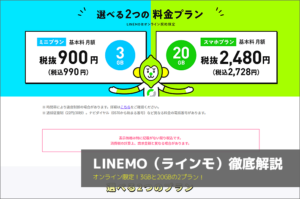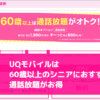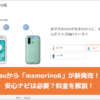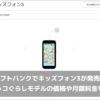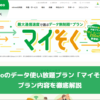楽天モバイルでeSIMを申し込む方法を解説!eSIM対応機種もチェック!

楽天モバイルでは従来のSIMカード(物理SIM)に加えて「eSIM」を選ぶことができます。
スマホの内部にSIMが搭載されているタイプで、開通までの手続きがスムーズかつ短時間に行えるのが特徴です。
1台のスマホで複数回線を利用するデュアルSIMも可能なので、スマホの使い方の幅も大きく広がるでしょう。
今回は楽天モバイルでeSIMを申し込む方法や対応機種について解説します。
楽天モバイルでeSIMを使うポイント
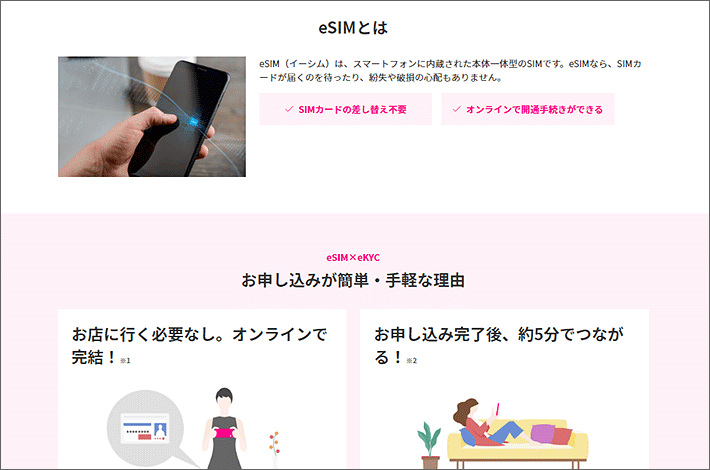
楽天モバイルでeSIMを使うポイントしては以下の3つが挙げられます。
- オンラインで申し込みから開通までが完結する
- 申し込みから5分で開通が完了する
- 1台のスマホで複数回線が使えるデュアルSIMに対応
それでは1つずつ詳しくみていきましょう。
オンラインで申し込みから開通までが完結する
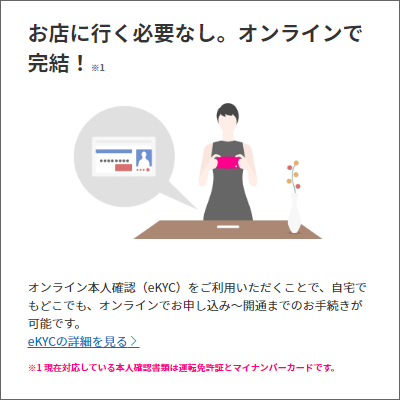
eSIMでは、申し込みから開通までの流れが全てオンラインで完結します。
お店に行く必要もありませんし、本人確認もeKYCを使えばスマホから簡単に行えます。
開通手続きもスマホから行えるので、全ての手続きがこれまで以上にシンプルになっています。
申し込みから5分で開通が完了する
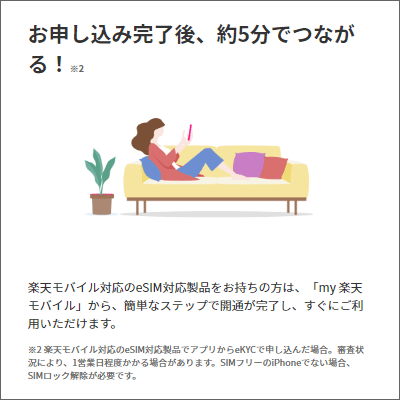
eSIMであれば申し込みから開通までたったの5分程度で完了させられます。
従来のSIMカードでは、申し込み完了後にSIMカードが郵送されるまでの時間がかかっていましたが、eSIMであればアプリからスムーズに開通手続きが可能です。
楽天モバイルで使用する機種が手元にある場合は、申し込みからすぐに利用を開始できます。
1台のスマホで複数回線が使えるデュアルSIMに対応
eSIMを利用すると1台のスマホで複数回線を利用するデュアルSIMが利用できます。
従来のSIMカードだと1台のスマホに1枚しか入れられないのですが、eSIMなら複数の回線を開通して、切り替えながらデータ通信が行えられます。
「メイン回線と予備回線」といった具合にデュアルSIMを活用すれば、さまざまな使い方が可能になります。
楽天モバイルでeSIMを申し込む手順
楽天モバイルでeSIMを申し込む手順について解説していきます。
大まかな流れとしては以下の通りです。
- eSIM対応機種を用意する
- 楽天モバイルに申し込みをする
- 「my楽天モバイル」アプリから開通手続きを行う
- 機種ごとに初期設定を行う
それでは1つ1つのステップを詳しくみていきましょう。
eSIM対応機種を用意する
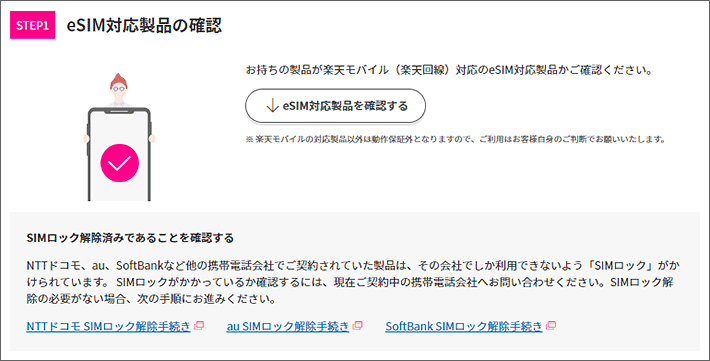
まず最初にeSIMに対応した機種を用意してください。
楽天モバイルで新しいスマホを購入する場合は、eSIM対応機種であるかを確認しましょう。
他社のスマホを楽天モバイルでも使う場合は、eSIM対象機種かどうかに加えて、SIMロックが解除されていることもチェックしてください。
楽天モバイルに申し込みをする
次に楽天モバイルの公式サイトまたは「my楽天モバイル」アプリから申し込み手続きを行います。
申し込みフォーム内でSIMタイプを選ぶ項目があるので、「eSIM」にチェックを入れてください。
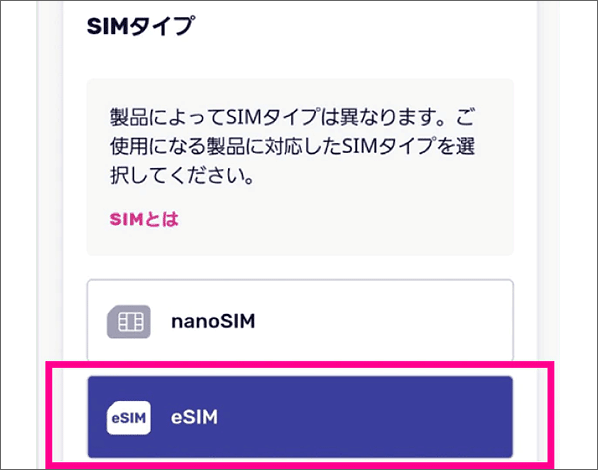
eSIMを選択すると、eKYCによる本人確認が行われます。
本人確認はeKYCで行う
eKYCとは、スマホを使用してオンライン上で本人確認を行う仕組みのことです。
楽天モバイルでは顔写真付きの本人確認書類をスマホで撮影して、本人の顔写真を撮影することで手続きを完了させます。
- 本人確認方法で「AIかんたん本人確認(eKYC)」を選ぶ
- 「書類を読み取る」をタップする
- 使用する書類を選んで「次へ進む」をタップする
- 書類を指示に従って撮影する(表面、傾け、裏面)
- 自分の顔を撮影する+指示に従ってまばたきをする
- 申し込み完了
「my楽天モバイル」アプリから開通手続きを行う
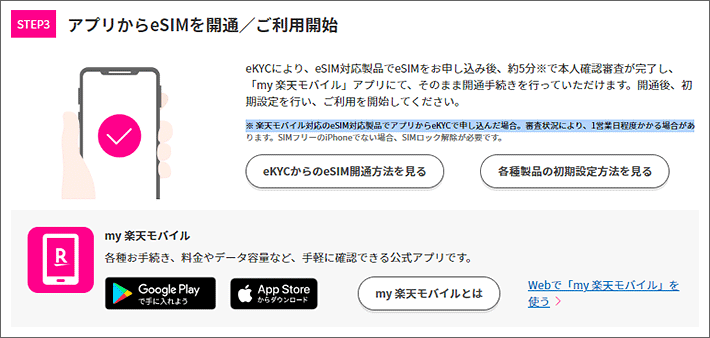
申し込みが完了したら「my楽天モバイル」アプリをインストールして開通手続きを行います。
- 「my楽天モバイル」アプリを起動する
- ログインして「申し込み番号」をタップする
- 画面下部の「開通手続きへ進む」をタップする
- 「モバイル通信プランを追加」をタップする
- 画面の内容を確認して「続ける」をタップする
- 開通手続き完了
開通手続きを行う際には、Wi-Fiまたはモバイル通信によるデータ通信が必要です。
機種ごとに初期設定を行う
楽天モバイルでスマホを購入した場合は、機種ごとに初期設定を行います。
各機種の初期設定方法については『こちら』を参考にしてください。
楽天モバイルで使えるeSIM対応機種
楽天モバイルで使えるeSIM対応機種をチェックしていきましょう。
eSIMを使うには以下で紹介する機種を購入または用意する必要があります。
iPhone(楽天モバイルで販売)
楽天モバイルで販売されているeSIM対応のiPhoneは以下の通りです。
Rakutenオリジナル(楽天モバイルで販売)
楽天モバイルで販売されているeSIM対応のRakutenオリジナルスマホは以下の通りです。
- Rakuten Hand 5G
- Rakuten BIG s
※2022年8月4日時点
※現在は販売されていませんが「Rakuten Hand」、「Rakuten BIG」、「Rakuten Mini」もeSIM対応機種です。
Android(楽天モバイルで販売)
楽天モバイルで販売されているeSIM対応のAndroidは以下の通りです。
- AQUOS sense6s
- Xperia 10 IV
- OPPO Reno7 A
- Redmi Note 11 Pro 5G
- OPPO A55s 5G
- OPPO Reno5 A
- OPPO A73
- AQUOS wish
- AQUOS sense6
- AQUOS zero6
- AQUOS sense4 lite
- Xperia 10 III Lite
※2022年8月4日時点
その他のeSIM対応機種
楽天モバイル以外で販売されているeSIM対応機種は以下の通りです。
- iPhone SE(第2世代)
- iPhone 11
- iPhone 11 Pro
- iPhone 11 Pro Max
- iPhone XS
- iPhone XS Max
- iPhone XR
- Google Pixel 4シリーズ
- Google Pixel 5シリーズ
- Google Pixel 6シリーズ
など
楽天モバイルでeSIMを使うときのQ&A
楽天モバイルでeSIMを使うときのよくある質問をまとめました。
ここまでの内容で疑問が思い浮かんだ人は参考にしてみてください。
機種変更をするときはどうすればいい?
機種変更をする際はスマホを購入した後にeSIMの再発行手続きを行なってください。
手続きは「my楽天モバイル」アプリからできます。
- 「my楽天モバイル」アプリを起動
- メニューから「契約プラン」をタップ
- 「各種手続き」から「SIM交換を申請する」をタップ
- 「SIM交換・再発行の理由」で「その他」を選ぶ
- 「SIMタイプ」で「eSIM」を選ぶ
- 交換・再発行を申請する」をタップ
- 「確定する」をタップで手続き完了
eSIMの発行に手数料はかかる?
eSIMの発行手数料は無料です。
eSIMから物理SIMに交換することはできる?
eSIMから物理SIMに交換する場合は、SIMの再発行手続きを行います。
手続きの方法は上記の流れと同じで、SIMタイプの段階で「物理SIM」を選んでください。
まとめ
楽天モバイルでeSIMを申し込む方法や対応機種について解説しました。
eSIMを選ぶと手続きがよりシンプルで短時間で終えられますし、デュアルSIMによる多様な使い方も可能になります。
手続き方法や対応機種をよく確認して、ぜひ楽天モバイルでeSIMを利用してみてください。
↓楽天モバイルを利用したくなった人はこちら↓
楽天モバイルでは最大24,000ポイント還元のキャンペーン開催中!
おすすめの関連記事
↓Rakuten UN-LIMIT VII(楽天アンリミットセブン)徹底解説。料金・特徴は?VIとの違いは?↓eSIMとは何か詳しく解説!特徴やメリット・デメリットを理解していこう!↓デュアルSIM運用は本当にお得?メリット・デメリットやおすすめの組み合わせを解説!この記事を書いた人
- INEST株式会社とLinklet株式会社が共同運営しているスマホの先生の記事執筆者。
スマホや携帯電話のプラン・料金・キャンペーンなどを詳しく解説しています。
最近書いた記事